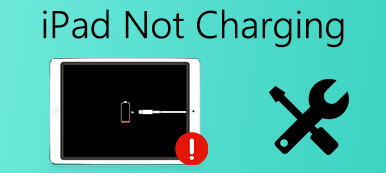Miksi iPad-päivitys jumissa? Syitä on vaikea määritellä, sillä monet iPadisi häiriöt ja olosuhteet voivat saada iPadin juuttumaan iOS:n ja sovellusten päivityksiin. Myös se, kuinka kauan se on perseestä, on haastavaa selvittää. Sinun ei kuitenkaan tarvitse huolehtia paljon, koska se on vain pieni tapaus, ja voit lukea tämän artikkelin oppiaksesi korjaamaan iPadin juuttuneet päivitykset kolmella todistetulla tavalla.

- Osa 1: Miksi iPad-päivitys juuttuu?
- Osa 2: 3 tapaa korjata se, kun iPad-päivitys on jumissa
- Osa 3: Usein kysytyt kysymykset iPad-päivityksestä jumissa
Osa 1: Miksi iPad-päivitys juuttuu?
Ennen kuin poistat tämän häiritsevän ongelman, voit oppia joitakin mahdollisia syitä, miksi iPad-päivitykset juuttuvat. Tarkista ne kokemuksesi perusteella.
1. Verkkoongelma
Huono tai epävakaa verkkoyhteys on iPadin päivitysongelmien ensisijainen syy. iPadisi saattaa juuttua päivitysten valmisteluun tai Apple ID:n vahvistamiseen. Kun kohtaat tämän ongelman, nykyinen verkkoyhteytesi on epävakaa.
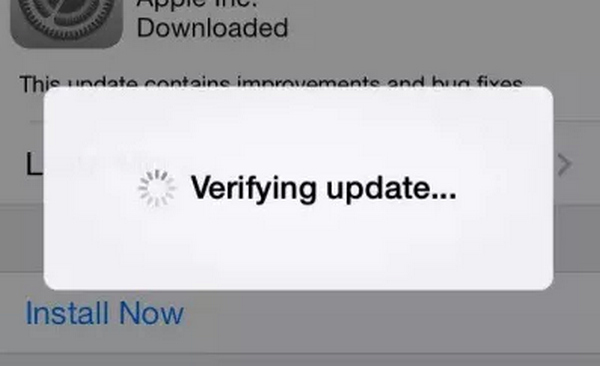
2. Apple Server ei ole saatavilla
Joskus Apple-palvelin ei ole käytettävissä. Se on enemmän kuin verkko-ongelma. Joskus monet käyttäjät päivittävät äskettäin julkaistun iOS-version, mikä aiheuttaa verkon ruuhkautumista. Siksi et voi käyttää Apple-palvelinta, joten iPadisi on jumissa päivityksessä uuteen iOS-versioon. Lisäksi iOS-laitteesi järjestelmävirheet voivat aiheuttaa esteitä iPadin normaalille käytölle.
Osa 2: 3 tapaa korjata se, kun iPad-päivitys on jumissa
Voit nähdä, ettei ole iso juttu, että iPad-päivityksesi juuttuvat. Mutta haluat silti korjata tämän ongelman, jos joitain sovelluksia tarvitaan kiireellisesti. Tarkista kolme tehokasta tapaa ratkaista tämä ongelma.
1. Käynnistä päivitykset uudelleen
Päivityksen käynnistäminen uudelleen, kun iPad on jumissa sovellusten päivityksessä, on hyödyllistä. Se voi palauttaa yhteyden Apple-palvelimeen. Uudelleenkäynnistyksen jälkeen saatat nähdä, että lataus alkaa nopeasti, mikä tarkoittaa, että verkkoyhteytesi on hyvä, mutta Apple-palvelin ei voi yhdistää iPadisi.
Voit käynnistää sen uudelleen napauttamalla päivityspainiketta App Storessa. Jos iPad-päivitys on jumissa latauksen aikana, voit siirtyä näyttöön ja lopettaa lataussovelluksen napauttamalla sitä ja käynnistää sen uudelleen napauttamalla sitä uudelleen.
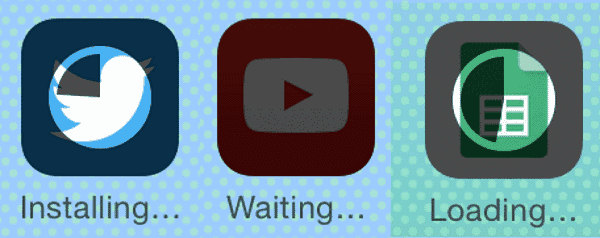
2. Vaihda verkkoyhteys
Jos iPad-päivitys on edelleen jumissa sen jälkeen, kun olet päivittänyt sovelluksia tai iOS-version useita kertoja, nykyisessä verkkoyhteydessäsi voi olla ongelmia. iPadin uudelleenkäynnistys ei auta, ja sinun tulee vaihtaa verkkoyhteys.
Avaa Asetukset sovellus iPadissasi ja napauta Wi-Fi-painiketta. Varmista, että Wi-Fi ominaisuus on päällä. Tämän jälkeen voit vaihtaa verkkoyhteyttä.
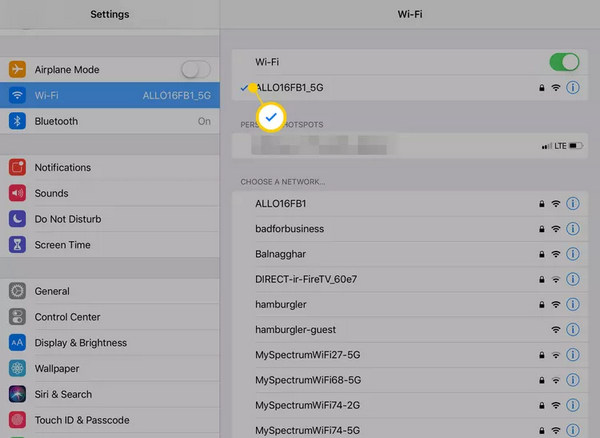
3. Korjaa helposti järjestelmävirheet, jotka saavat iPadin päivitykset jumissa
Jos iPadisi kärsii järjestelmävirheistä, jotka yleensä saavat iPadisi jumissa päivityksiin, sinun on poistettava nämä häiriöt. Apeaksoft iOS System Recovery voi korjata järjestelmä- ja ohjelmisto-ongelmat yhdellä napsautuksella. Lisäksi se tarjoaa perusteellisia ominaisuuksia, jotka voivat puhdistaa iPadisi kokonaan ja nollata sen. Et kohtaa iPad-päivityksen juuttunutta ongelmaa.

4,000,000 + Lataukset
Korjaa yli 50 järjestelmä- ja näyttöongelmaa iPadillasi yhdellä napsautuksella.
Voit puhdistaa iPadisi poistaaksesi päivityksen juuttuneet ongelmat syvästi.
Päivitä iOS-versio nopeasti tarjoamalla iOS-laiteohjelmistopaketteja.
Tarjoa nopea korjausominaisuus, joka voi poistaa järjestelmävirheet nopeasti.
Vaihe 1 Lataa Apeaksoft iOS System Recovery ilmaiseksi ja käynnistä se. Liitä Pad tietokoneeseen ja napsauta Aloita painiketta.
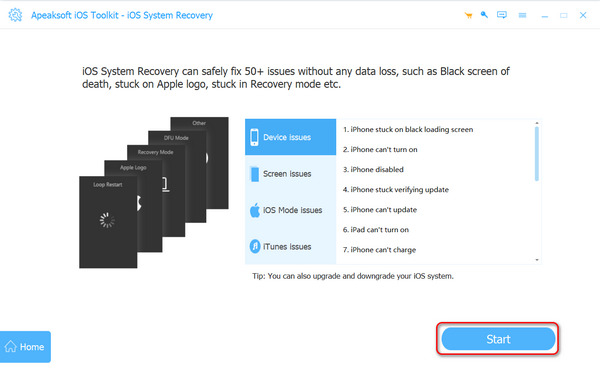
Vaihe 2 Voit napsauttaa Ilmainen pikakorjaus -painiketta iPad-päivityksen jumissaongelman poistamiseksi. Voit myös napsauttaa Korjata -painiketta valitaksesi muut korjaussuunnitelmat.

Vaihe 3 Sitten sinulla on kaksi korjaussuunnitelmaa. The Vakio-tila voi poistaa kaikki järjestelmäongelmat ja auttaa samalla päivittämään iOS-version; the Edistynyt tila voi tehdä sen, mitä normaalitila tekee, mutta myös puhdistaa iPadin tiedot ja asetukset syvästi, mikä tekee iPadistasi täysin tuoreen. Tee valintasi ja napsauta Vahvistaa painiketta.
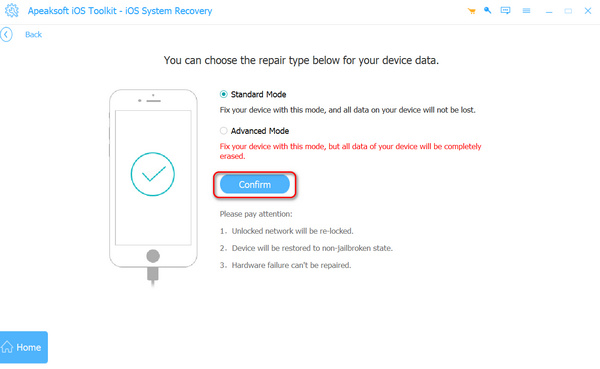
Vaihe 4 Voit valita iOS-version ja napsauttaa Lataa -painiketta ladataksesi laiteohjelmistopaketin. Napsauta sitten seuraava -painiketta korjataksesi iPad-päivityksen juuttunut ongelma iPadin nollaus.
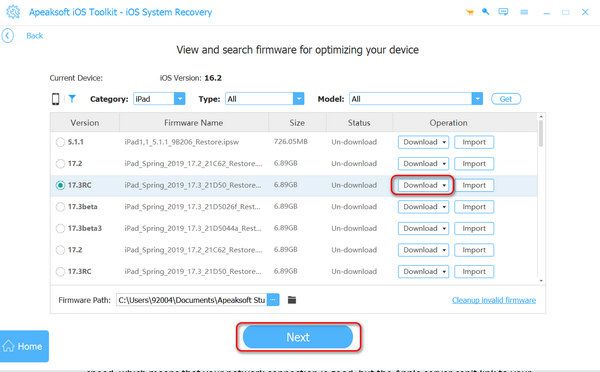
Osa 3: Usein kysytyt kysymykset iPad-päivityksestä jumissa
Miksi iPad-päivitykseni on jumissa tarkistaessaan, että Wi-Fi on vakaa?
Tämä johtuu siitä, että iPadissasi ei ole tarpeeksi tallennustilaa. Sinun on parasta poistaa hyödyttömät sovellukset ja päällekkäiset tiedostot vapauttaaksesi enemmän tilaa iOS-päivityksille.
Miksi iPad-päivitykseni on juuttunut kysymään salasanoja?
Tätä sovellusta ei ladata nykyisellä Apple ID:llä App Storesta. Sinun tulee vaihtaa Apple ID tai poistaa tämä sovellus ja ladata se uudelleen nykyisellä tunnuksella.
Mitä voin tehdä, kun iPad päivittää toistuvasti sovellusta?
Se on ohjelmisto-ongelma. Käynnistä iPad uudelleen tai poista sovellus ja lataa se uudelleen. Tämä ongelma ilmenee yleensä suuressa sovelluksessa, ja ohjelmistovirheet saavat iPadisi jumissa päivitysvirheisiin.
Yhteenveto
Tämä artikkeli tarjoaa 3 todistettua tapaa korjata iPadit jumissa päivityksissä. Yleensä sinun tarvitsee vain ratkaista verkko-ongelmat tai käynnistää päivitykset uudelleen. Jos on vakavia järjestelmävirheitä, jotka saavat iPadin päivityksen jumiin, Apeaksoft iOS System Recovery on paras tapa poistaa ne kaikki. Tämän jälkeen iPadisi ei ole enää jumissa valmistelu- tai vahvistuspäivityksissä.



 iPhone Data Recovery
iPhone Data Recovery iOS-järjestelmän palauttaminen
iOS-järjestelmän palauttaminen iOS-tietojen varmuuskopiointi ja palautus
iOS-tietojen varmuuskopiointi ja palautus iOS-näytön tallennin
iOS-näytön tallennin MobieTrans
MobieTrans iPhone Transfer
iPhone Transfer iPhone Eraser
iPhone Eraser WhatsApp-siirto
WhatsApp-siirto iOS-lukituksen poistaja
iOS-lukituksen poistaja Ilmainen HEIC-muunnin
Ilmainen HEIC-muunnin iPhonen sijainnin vaihtaja
iPhonen sijainnin vaihtaja Android Data Recovery
Android Data Recovery Rikkoutunut Android Data Extraction
Rikkoutunut Android Data Extraction Android Data Backup & Restore
Android Data Backup & Restore Puhelimen siirto
Puhelimen siirto Data Recovery
Data Recovery Blu-ray-soitin
Blu-ray-soitin Mac Cleaner
Mac Cleaner DVD Creator
DVD Creator PDF Converter Ultimate
PDF Converter Ultimate Windowsin salasanan palautus
Windowsin salasanan palautus Puhelimen peili
Puhelimen peili Video Converter Ultimate
Video Converter Ultimate video Editor
video Editor Screen Recorder
Screen Recorder PPT to Video Converter
PPT to Video Converter Diaesityksen tekijä
Diaesityksen tekijä Vapaa Video Converter
Vapaa Video Converter Vapaa näytön tallennin
Vapaa näytön tallennin Ilmainen HEIC-muunnin
Ilmainen HEIC-muunnin Ilmainen videokompressori
Ilmainen videokompressori Ilmainen PDF-kompressori
Ilmainen PDF-kompressori Ilmainen äänimuunnin
Ilmainen äänimuunnin Ilmainen äänitys
Ilmainen äänitys Vapaa Video Joiner
Vapaa Video Joiner Ilmainen kuvan kompressori
Ilmainen kuvan kompressori Ilmainen taustapyyhekumi
Ilmainen taustapyyhekumi Ilmainen kuvan parannin
Ilmainen kuvan parannin Ilmainen vesileiman poistaja
Ilmainen vesileiman poistaja iPhone-näytön lukitus
iPhone-näytön lukitus Pulmapeli Cube
Pulmapeli Cube